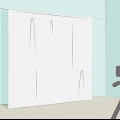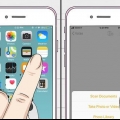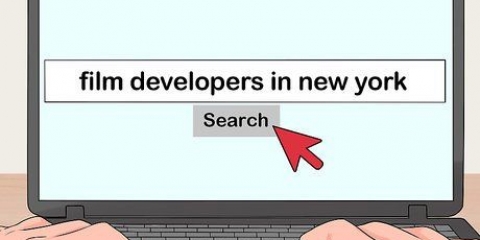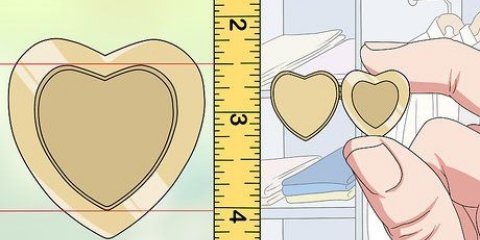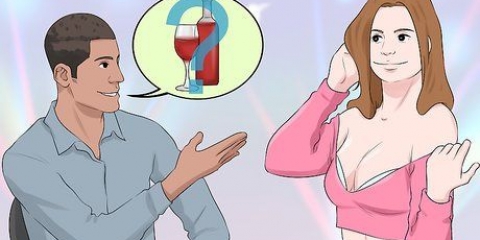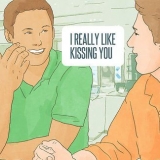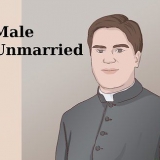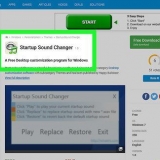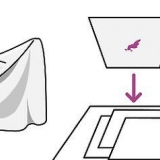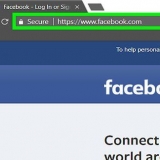Per sfocare lo sfondo della tua foto, lascia una distanza sufficiente tra la fotocamera e il soggetto in modo da poter ingrandire per mettere a fuoco meglio il primo piano. Inoltre, è più facile ottenere uno sfondo sfocato piacevole se il soggetto è un po` più lontano da quello sfondo. A seconda dell`obiettivo, prova a spostare il soggetto a 2, 4 o 6 metri dallo sfondo. 
Concentrati direttamente sugli occhi. Nota: naso, orecchie e capelli ottengono tutti un diverso grado di nitidezza. Ad aperture più piccole lo sfondo sarà nitido, ad un`apertura più ampia lo sfondo sarà sfocato. 
Se hai un obiettivo molto lungo, probabilmente sei ancora abbastanza lontano dal tuo soggetto. Se hai solo l`obiettivo in dotazione con la fotocamera, dovrai avvicinarti al soggetto. Cerca di ingrandire il più possibile e la maggior parte delle volte sarai più vicino al soggetto di quanto non lo sia il soggetto dallo sfondo. Gioca con lo zoom e fai alcuni scatti di prova per vedere se ottieni il risultato che desideri. 
Prova diverse velocità dell`otturatore per ottenere la sfocatura dello sfondo desiderata. Prova prima una velocità dell`otturatore di 1/125. Mantieni il tuo corpo e la fotocamera il più fermi possibile. Prova a seguire il soggetto attraverso il mirino, assicurandoti che la fotocamera metta a fuoco il soggetto. Scatta la foto con mano ferma. In questa tecnica, usi lo sfondo sfocato per enfatizzare il movimento o la velocità del soggetto, perché lo sfondo sfocato fa risaltare il soggetto dall`ambiente. 

Sposta il cursore per riempire una delle altre caselle più vicine agli occhi del soggetto. Ad esempio, la fotocamera mette a fuoco automaticamente la parte selezionata, in modo che il resto dell`immagine che è più lontano dalla parte che diventa a fuoco sarà sfocato. 
Se stai scattando una foto del tuo soggetto davanti, ad esempio, a un muro, prova a posizionarlo a circa un metro di distanza dal muro. Imposta la fotocamera in modalità ritratto, quindi lo sfondo diventerà automaticamente sfocato. 
Dovrai giocare un po` con la distanza per vedere fino a che punto può arrivare il tuo obiettivo. È necessario ingrandire il più possibile ma ottenere comunque il soggetto e parte dello sfondo nell`inquadratura. Con questo metodo otterrai un po` meno di sfondo nella foto, ma otterrai l`effetto desiderato. Il soggetto rimane lo stesso, solo lo sfondo si restringe quando ingrandisci correttamente. Ma otterrai uno sfondo sfocato. 

Ora l`intera immagine è sfocata. Ma dal momento che hai ancora l`originale come livello sottostante, puoi eseguire lo strumento gomma sulla parte della tua foto che deve essere a fuoco. Una volta che hai fatto questo, vai su Basso > Crea uno strato. Crea due livelli uno, con uno sfondo sfocato. 
Nel pannello Livelli, fai clic con il pulsante destro del mouse sul livello di sfondo, la foto, quindi seleziona "Converti in oggetto avanzato". Fai clic su Filtro nel menu in alto > Galleria sfocatura > L`iride svanisce. Ora trascina l`iride sul soggetto della tua foto. Puoi modificare le dimensioni e la forma dell`iride facendo clic e trascinando le diverse caselle che vedi. Puoi tenere premuto Maiusc mentre trascini per trasformare il rettangolo in un cerchio e ottenere la giusta dimensione. 
Tieni e trascina intorno al soggetto che vuoi mantenere nitido. Questo strumento utilizza i bordi distintivi per selezionare la tua immagine ed è molto più semplice se hai già sfocato un po` lo sfondo con la tua fotocamera. Usa il pulsante Rifinisci bordi nella barra delle opzioni per perfezionare ulteriormente la tua selezione, assicurandoti di aver selezionato tutto ciò che desideri selezionare. Ora dal menu in alto vai su Seleziona > Inverti selezione. Ora viene selezionato tutto ciò che non è il soggetto. Ora vai su Filtro > Sfocatura gaussiana. Imposta il cursore Raggio nella posizione desiderata e fai clic su "OK". 
Sfoca lo sfondo della tua foto
Contenuto
In che modo i fotografi professionisti catturano quei bellissimi ritratti, in cui il soggetto è perfettamente nitido, ma lo sfondo è sfocato? Esistono diverse tecniche per ottenere uno sfondo sfocato, dalla regolazione dell`apertura e della velocità dell`otturatore sulla fotocamera, all`abilitazione delle modalità ritratto e autofocus e alla modifica in Photoshop.
Passi
Metodo 1 di 3: sfocare lo sfondo regolando l`apertura

1. Imposta la tua fotocamera DSLR in modalità priorità diaframma. C`è un quadrante rotondo, di solito sopra la tua fotocamera, con più opzioni come "Auto". Ruota il quadrante in modo da poter impostare tu stesso l`apertura.
- Questa impostazione è generalmente denominata "A" o talvolta "Av" su alcuni modelli Canon.
- L`apertura è in realtà la dimensione dell`apertura nella lente attraverso la quale passa la luce. Come la pupilla dell`occhio.
- L`apertura viene misurata in numeri f (ad es.: f/1.4), noto anche come `f-stop`. E anche se può sembrare confuso, maggiore è l`f-stop, minore è l`apertura. Quindi a f/1.4 l`apertura (foro) è maggiore rispetto a f/2. Un f-stop più piccolo ti darà meno profondità di campo e una migliore separazione del primo piano dallo sfondo, sfocando lo sfondo.
- Usa il numero f-stop più basso consentito dalla tua fotocamera.

2. Assicurati che ci sia una distanza maggiore tra la fotocamera, il soggetto e lo sfondo.

3. Riempi l`inquadratura con il soggetto in una "ripresa media". Questo è uno scatto in cui il soggetto è inquadrato dalla vita in su. Per una bella foto di ritratto potrebbe essere necessario avvicinarsi un po` o ingrandire la fotocamera in modo da poter mettere a fuoco bene le spalle e la testa. Ma se inizi un po` più lontano, puoi prima apportare alcune modifiche.

4. Ingrandire. Riduci la profondità di campo ingrandendo. Se si desidera la più piccola profondità di campo possibile, è possibile utilizzare uno zoom o un teleobiettivo e ingrandire il più possibile. Avvicinati il più possibile al tuo soggetto.

5. Muoviti con un soggetto in movimento. Se il soggetto è in movimento, sposta la fotocamera con esso per seguire il soggetto e mantenerlo nitido mentre lo sfondo si attenua. Questa tecnica è chiamata panning.
Metodo 2 di 3: utilizzo di impostazioni diverse sulla fotocamera

1. Metti la tua fotocamera in modalità ritratto. Se non hai una fotocamera complicata, puoi comunque sfocare lo sfondo di una foto utilizzando altre impostazioni, come la modalità ritratto, che ti darà automaticamente l`effetto desiderato.
- La modalità Ritratto si trova sul quadrante sotto la `P`, o la piccola icona di una donna. Ruota la ghiera in posizione verticale in modo che la tua fotocamera scelga automaticamente l`apertura e la velocità dell`otturatore corrette.

2. Regola le impostazioni della messa a fuoco automatica nel menu. È possibile premere il pulsante del menu della fotocamera e passare alla selezione della messa a fuoco. Su molte fotocamere vedrai diverse caselle di cui quella centrale è colorata.

3. Sposta il soggetto il più lontano possibile dallo sfondo. Puoi ridurre tu stesso la profondità di campo se non hai un obiettivo per farlo per te creando una grande distanza tra il primo piano e lo sfondo.

4. Ingrandisci il più possibile. Se stai utilizzando un obiettivo in kit (quello fornito con la fotocamera al momento dell`acquisto), dovrai ingrandire per ottenere una lunghezza focale maggiore, che ti consentirà di allontanarti dal soggetto.
Metodo 3 di 3: sfoca lo sfondo in Photoshop

1. Usa la funzione di Photoshop per sfocare lo sfondo della tua foto. Seleziona l`icona che sembra una goccia di pioggia nella barra degli strumenti, che è la funzione per sfocare.
- Nella parte superiore dello schermo, vedrai le opzioni per la dimensione del pennello e la forza del tratto del pennello. Puoi personalizzarlo a tuo piacimento. Per una foto ritratto con molto sfondo puoi usare un pennello abbastanza grande.
- Tieni premuto il mouse e passa il mouse sullo sfondo della foto per renderla sfocata.
- Ricorda, non crei davvero profondità con questa tecnica: sfoca semplicemente tutto sullo sfondo allo stesso modo, piuttosto che dipendere dalla reale distanza dall`obiettivo. Una foto che è già stata sfocata con la fotocamera ha raccolto informazioni visive dall`ambiente circostante, cosa che non puoi mai ottenere con una foto che è stata sfocata in Photoshop, perché tali informazioni non sono presenti in Photoshop. Una foto sfocata nella fotocamera apparirà più reale e naturale.

2. Rendilo sfocato usando i livelli. Questa opzione richiede di duplicare i livelli andando su Livelli > Basso Duplicato per andare. Dal livello duplicato, fai clic su Filtri > Svanire > Sfocatura gaussiana.

3. Sfoca lo sfondo della tua foto trasformandola in un "Oggetto intelligente". Ciò ti consente di utilizzare la funzione "Sfocatura del diaframma" per mantenere il soggetto a fuoco mentre sfoca lo sfondo.

4. Usa lo strumento di selezione rapida per sfocare lo sfondo. Trova lo strumento di selezione rapida nella barra degli strumenti, che sembra un pennello con un ovale di punti accanto.

5. Se stai utilizzando una versione più recente di Photoshop, puoi anche provare l`opzione Sfocatura intelligente. Questo filtro valuta l`intervallo di pixel sullo sfondo e in primo piano, offrendoti un maggiore controllo sull`immagine. Il filtro può anche essere regolato in modo da poter modificare la foto ancora meglio.
Consigli
- Puoi anche mescolare più metodi per ottenere il risultato desiderato.
- Scarica una tabella della profondità di campo e scegli l`apertura appropriata per la distanza del tuo soggetto dallo sfondo.
- Questo effetto si ottiene con una ridotta profondità di campo. Oltre a un`ampia apertura (f/1.8-2.8) altri fattori che possono influenzare la profondità di campo, come (a) la lunghezza focale dell`obiettivo e (b) la distanza dal soggetto.
- Poiché le fotocamere compatte hanno solo un piccolo sensore di immagine o un chip, è difficile ottenere questo effetto. È più facile con una fotocamera SLR da 35 mm, una fotocamera SLR digitale o una videocamera professionale con obiettivo zoom. Con alcune fotocamere compatte (zoom 6-12x) puoi sfocare un po` lo sfondo. Ingrandisci e scegli l`apertura più ampia possibile.
- A seconda della fotocamera che utilizzi e degli obiettivi che hai, dovrai giocare con lo spazio fisico tra te e il soggetto e lo sfondo.
Necessità
- Fotocamera con un sensore di immagine di grandi dimensioni, come una fotocamera da 35 mm.
- Obiettivo "veloce", ovvero un obiettivo con un`apertura massima di f/2.8 o più. Più basso è il numero f, più ampia è l`apertura. Un`apertura più ampia, in combinazione con un sensore di immagine di grandi dimensioni, offre una profondità di campo molto ridotta: quindi si ottiene uno sfondo sfocato.
Articoli sull'argomento "Sfoca lo sfondo della tua foto"
Condividi sui social network:
Popolare